Coisas que você vai precisar
Para seguir este artigo, você precisará do seguinte:
- Raspberry Pi 3 ou Raspberry Pi 4
- Adaptador de alimentação micro-USB (Raspberry Pi 3) ou USB Type-C (Raspberry Pi 4)
- Cartão microSD de 16 GB ou 32 GB com Raspberry Pi OS instalado
- Conectividade de rede no Raspberry Pi
- Laptop ou desktop para acesso remoto VNC à área de trabalho ou acesso SSH
NOTA: Se não quiser acessar seu sistema Raspberry Pi remotamente via SSH ou VNC, você também precisará conectar um monitor, um teclado e um mouse ao sistema Raspberry Pi. Não vou precisar de nenhum deles, pois estarei me conectando ao meu sistema Raspberry Pi remotamente via VNC ou SSH. Minha configuração é chamada de configuração sem cabeça de Raspberry Pi.
Se você precisar de ajuda para atualizar a imagem do Raspberry Pi OS no cartão microSD, consulte o artigo Como instalar e usar o Raspberry Pi Imager em linuxhint.com.
Se você for um iniciante do Raspberry Pi e precisar de ajuda para instalar o Raspberry Pi OS em seu sistema Raspberry Pi, consulte o artigo Como instalar o Raspberry Pi OS no Raspberry Pi 4 em linuxhint.com.
Além disso, se você precisar de ajuda com a configuração sem cabeça do Raspberry Pi, consulte o artigo Como instalar e configurar o Raspberry Pi OS no Raspberry Pi 4 sem monitor externo em linuxhint.com.
Configurando endereços IP estáticos graficamente
Se estiver executando o Raspberry Pi OS em um ambiente de desktop, você pode configurar um endereço IP estático para a interface de rede desejada com muita facilidade a partir do ambiente de desktop gráfico.
Clique com o botão direito (RMB) no ícone de rede e clique Configurações de rede sem fio e com fio.
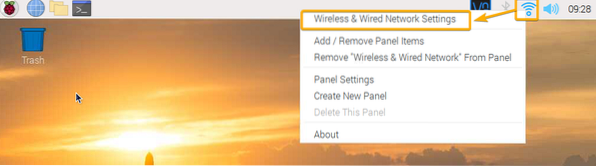
Certifique-se de que interface está selecionado no menu suspenso.
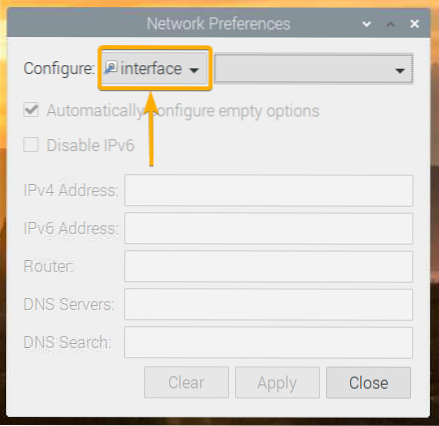
Clique no menu suspenso vazio, conforme marcado na captura de tela abaixo.
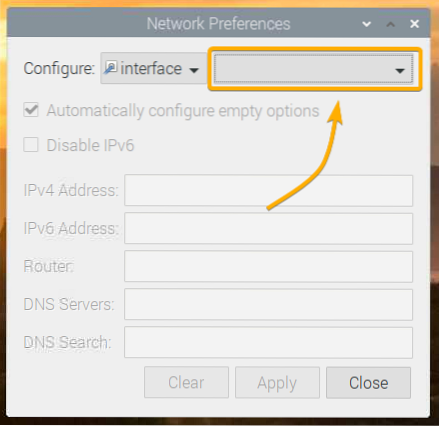
Selecione a interface de rede que deseja configurar.
eth0 - a interface de rede ethernet com fio.
wlan0 - a interface de rede sem fio (Wi-Fi).
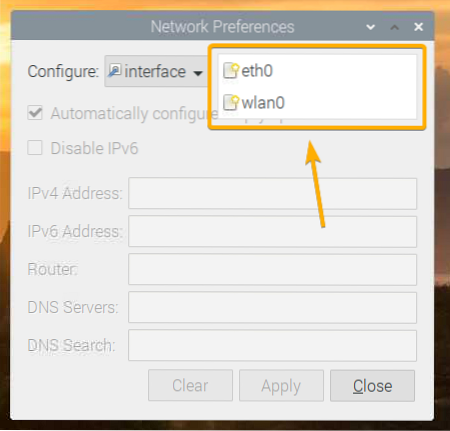
Suponha que você deseja configurar o wlan0 Interface de rede Wi-Fi do seu sistema Raspberry Pi.
Depois de selecionar a interface de rede que deseja configurar, você deve ver a seguinte janela.
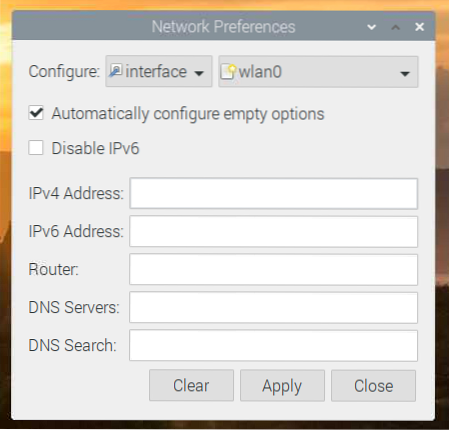
Digite seu endereço IP estático desejado, endereço de gateway (roteador), endereço de servidor DNS, etc.
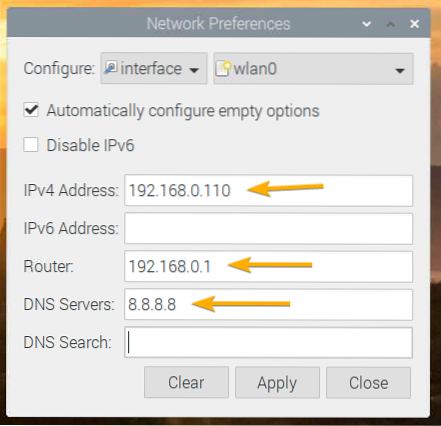
Se quiser, você também pode digitar o endereço IP na notação CIDR, como 192.168.0.110/24. Aqui, 24 é o comprimento da máscara de sub-rede. 24 é equivalente à máscara de sub-rede 255.255.255.0.
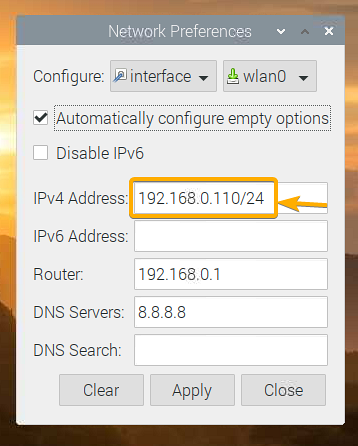
Para adicionar vários endereços de servidor DNS, simplesmente separe-os com um espaço, conforme mostrado na imagem abaixo.
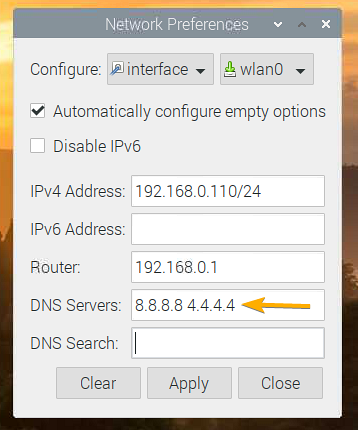
Se você souber apenas o endereço IP que deseja definir e nada mais sobre a rede de sua casa ou escritório, selecione Configure automaticamente opções vazias irá solicitar a configuração de rede de um servidor DHCP, e irá apenas configurar as informações de rede que você não especificou aqui.
Se você souber todas as informações de rede necessárias, recomendo que desmarque Configure automaticamente opções vazias, pois isso elimina a necessidade de um servidor DHCP na rede.
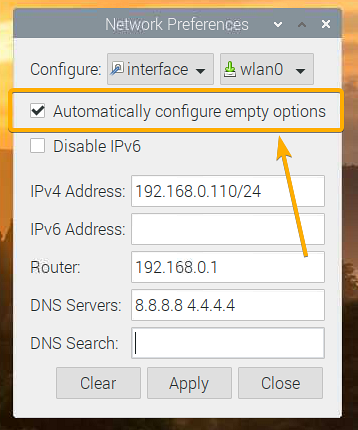
Se você não precisa de IPv6, verifique o Desativar IPv6 opção.
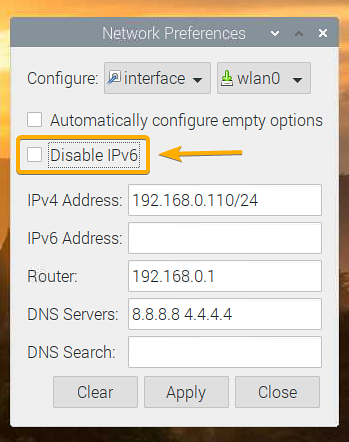
Quando terminar, clique em Aplicar.
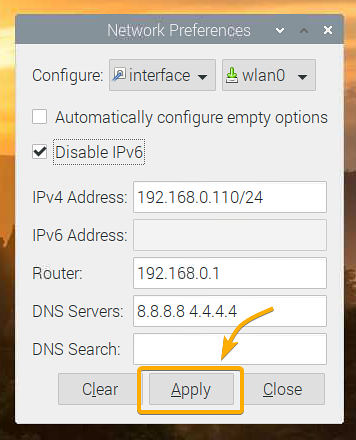
Então clique Perto para sair do Preferências de rede janela.
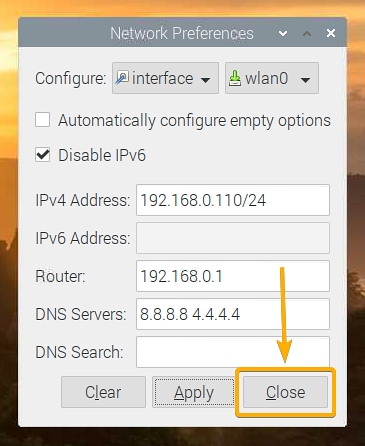
Para que as alterações tenham efeito, reinicie o sistema Raspberry Pi com o seguinte comando:
$ sudo reboot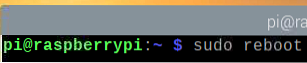
Assim que o Raspberry Pi for inicializado, o endereço IP estático desejado deve ser definido na interface de rede desejada.
Você pode confirmar isso com o seguinte comando:
$ ip a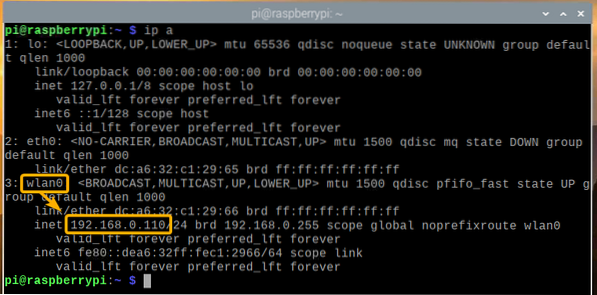
Configurando endereços IP estáticos via linha de comando
Se você estiver executando a versão mínima do Raspberry Pi OS (sem qualquer ambiente de área de trabalho gráfico) em seu Raspberry Pi, você não terá acesso a nenhuma ferramenta gráfica para configurar endereços IP estáticos, conforme mostrado em uma seção anterior deste artigo.
Não se preocupe! Na linha de comando, configurando um endereço IP estático na rede com fio (eth0) ou sem fio (wlan0) interface de rede do seu sistema Raspberry Pi é muito fácil. Nesta seção, vou mostrar como fazer exatamente isso.
Primeiro, abra o dhcpcd.conf arquivo de configuração com o editor de texto nano da seguinte maneira:
$ sudo nano / etc / dhcpcd.conf
Para configurar um endereço IP estático para a interface de rede sem fio (Wi-Fi) (wlan0), adicione as seguintes linhas no final do arquivo.
interface wlan0endereço_ip estático = 192.168.0.110/24
roteadores estáticos = 192.168.0.1
domain_name_servers estático = 8.8.8.8 4.4.4.4
static domain_search =
noipv6
NOTA: Faça os ajustes necessários à configuração (i.e., altere o endereço IP, altere o endereço do roteador / gateway, altere os servidores DNS) dependendo da configuração de rede desejada.
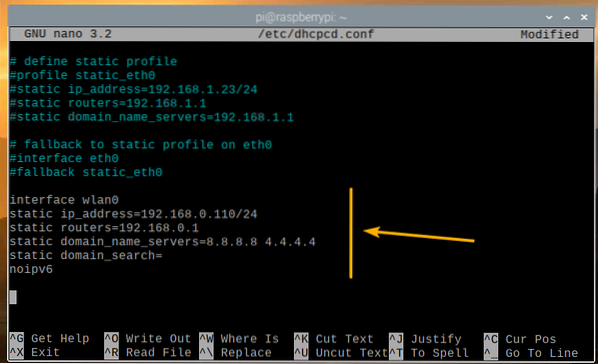
Para configurar um endereço IP estático para a interface de rede Ethernet com fio (eth0), adicione as seguintes linhas ao final do arquivo.
interface eth0endereço_ip estático = 192.168.0.111/24
roteadores estáticos = 192.168.0.1
domain_name_servers estático = 8.8.8.8 4.4.4.4
static domain_search =
noipv6
NOTA: Faça os ajustes necessários à configuração (i.e., altere o endereço IP, altere o endereço do roteador / gateway, altere os servidores DNS) dependendo da configuração de rede desejada.
Assim que terminar, pressione
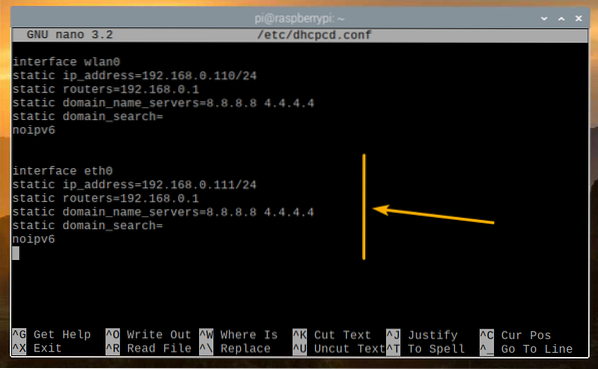
Para que as alterações na configuração da rede tenham efeito, reinicie o Raspberry Pi com o seguinte comando:
$ sudo reboot
Assim que o Raspberry Pi for inicializado, o endereço IP estático desejado deve ser definido na interface de rede desejada.
Você pode confirmar isso com o seguinte comando:
$ ip a
Conclusão
Este artigo mostrou como configurar um endereço IP estático na interface de rede com e sem fio (Wi-Fi) de seu sistema Raspberry Pi executando o Raspberry Pi OS. Eu mostrei o método gráfico e o método de linha de comando para configurar um endereço IP estático no Raspberry Pi.
 Phenquestions
Phenquestions


